Guía para Configurar Windows 7 en VirtualBox
Para configurar VirtualBox en tu ordenador, sigue estas instrucciones:
- Visita este vínculo y elige Windows Hosts de la lista proporcionada.
- La descarga de VirtualBox se iniciará automáticamente en tu equipo.
- Ejecuta el archivo descargado de VirtualBox y procede con la instalación. Pulsa en Siguiente.
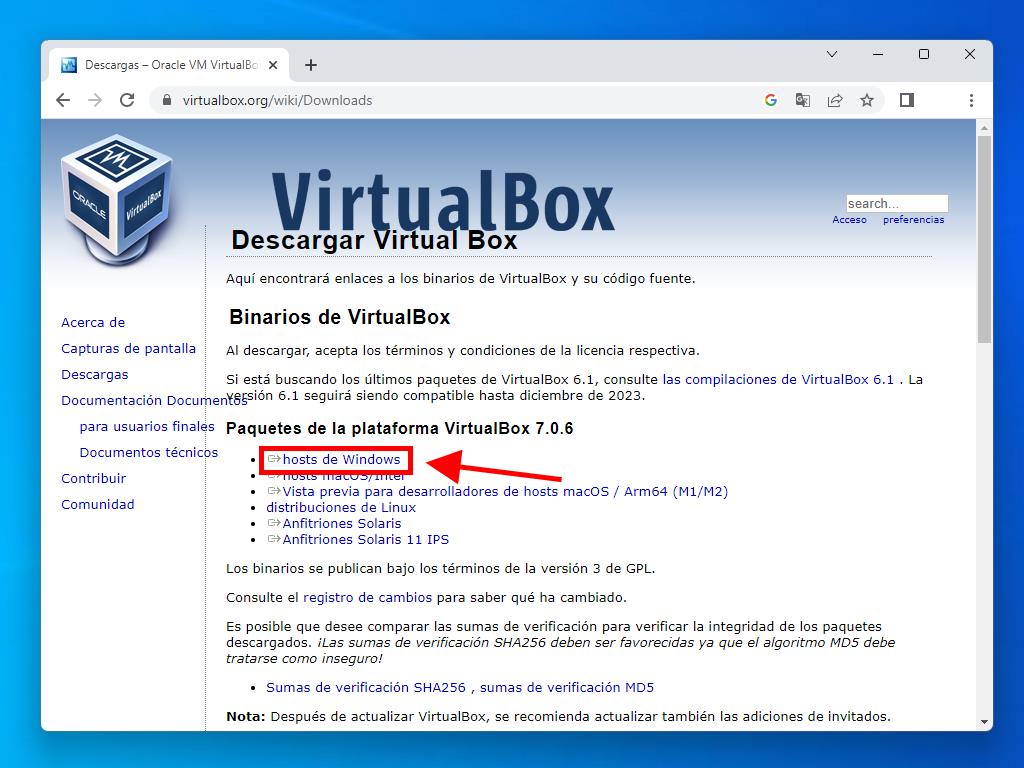
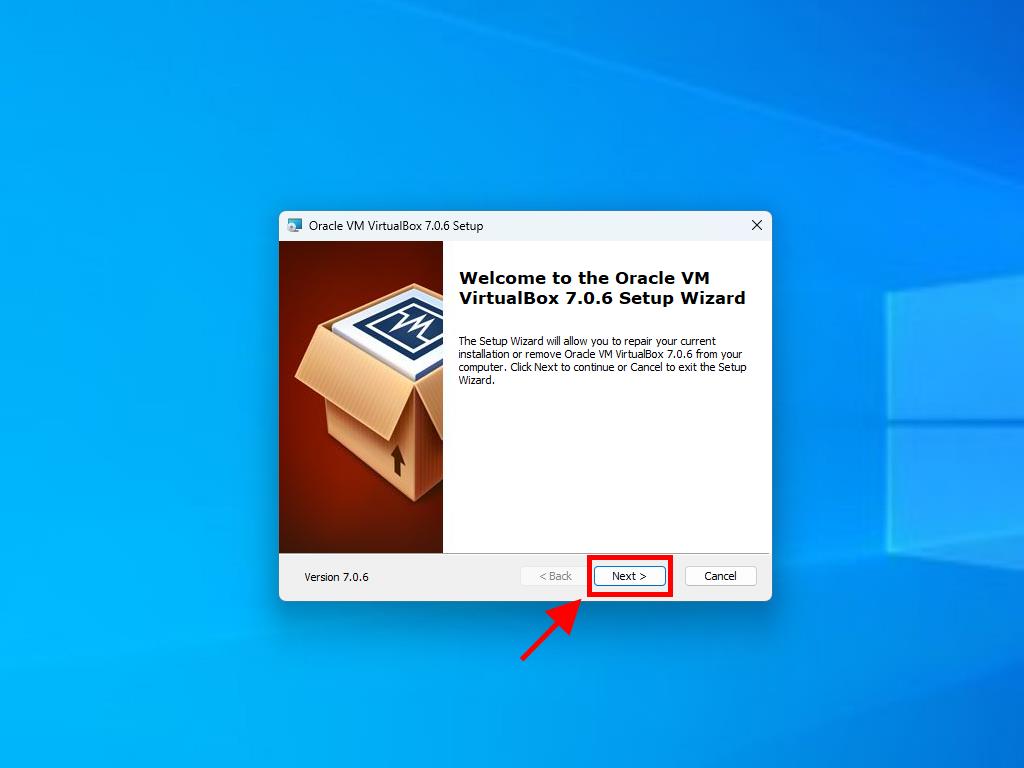
Aviso: Si encuentras problemas durante la instalación de VirtualBox, desmarca las opciones relacionadas con USB en el menú de instalación.
Así puedes configurar una nueva máquina virtual en VirtualBox:
- En el apartado Máquina, selecciona la opción Nueva.
- Asigna un nombre y selecciona el directorio para el archivo .iso de Windows 7. Pulsa en Siguiente.
- Configura al menos 2 GB de memoria RAM y continúa con Siguiente.
- Elige crear un Disco Duro Virtual ahora con un mínimo de 32 GB para un funcionamiento óptimo. Continúa con Siguiente.
- En la ventana de Resumen, finaliza el proceso con Terminar.
- Accede al archivo .iso de Windows 7 seleccionando la opción Herramientas y haciendo clic en los tres puntos a la derecha. A continuación, selecciona Medio.
- En la pestaña de Discos Ópticos, añade el archivo .iso seleccionándolo tras clic en Añadir.
- Activa la máquina virtual seleccionando Iniciar.
- Comienza la instalación de Windows 7.
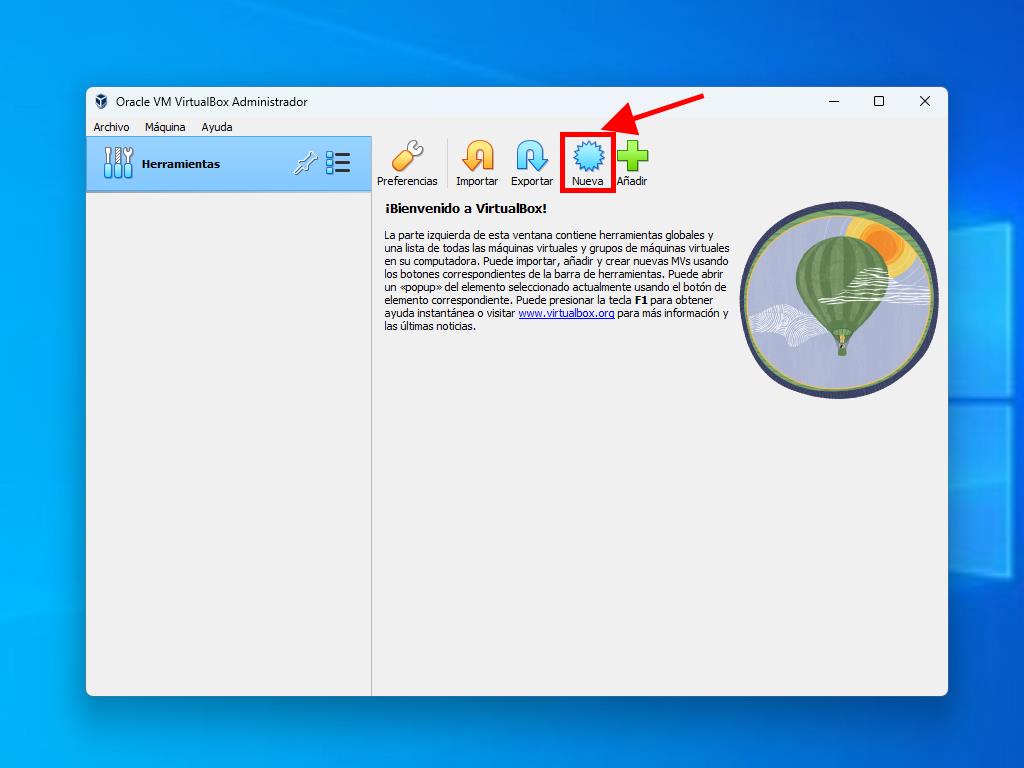
Nota: Asegúrate de omitir las Instalaciones No Asistidas marcando la opción correspondiente.
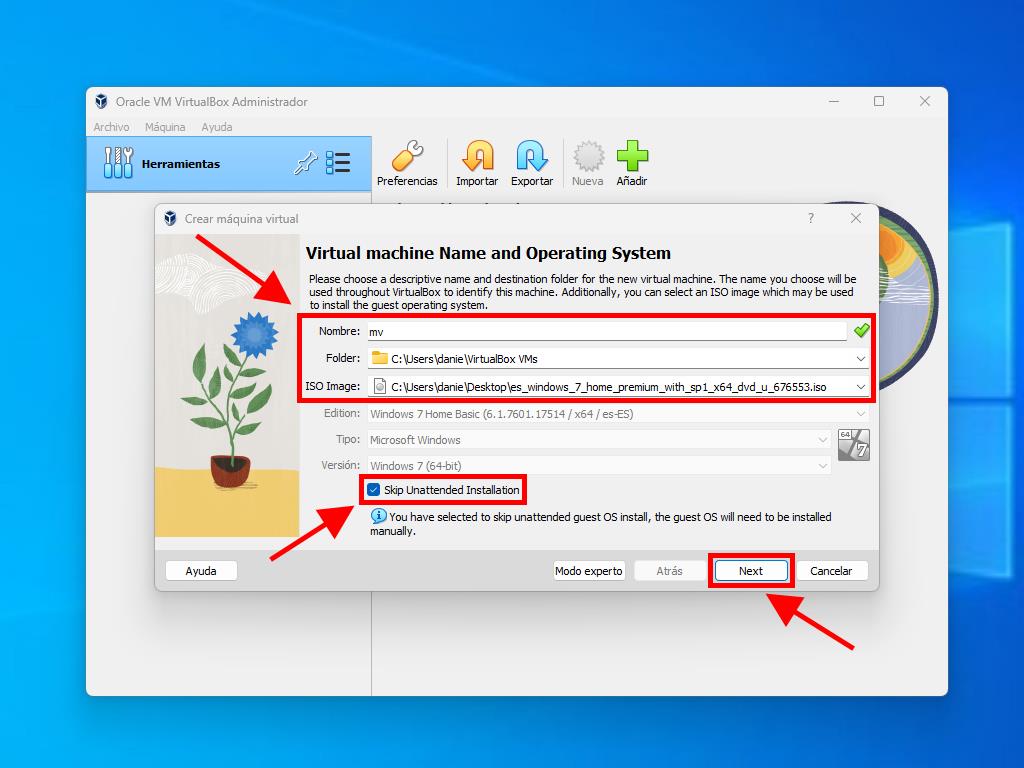
Nota: Modifica estos valores según tus necesidades y los requerimientos del sistema operativo Windows 7.

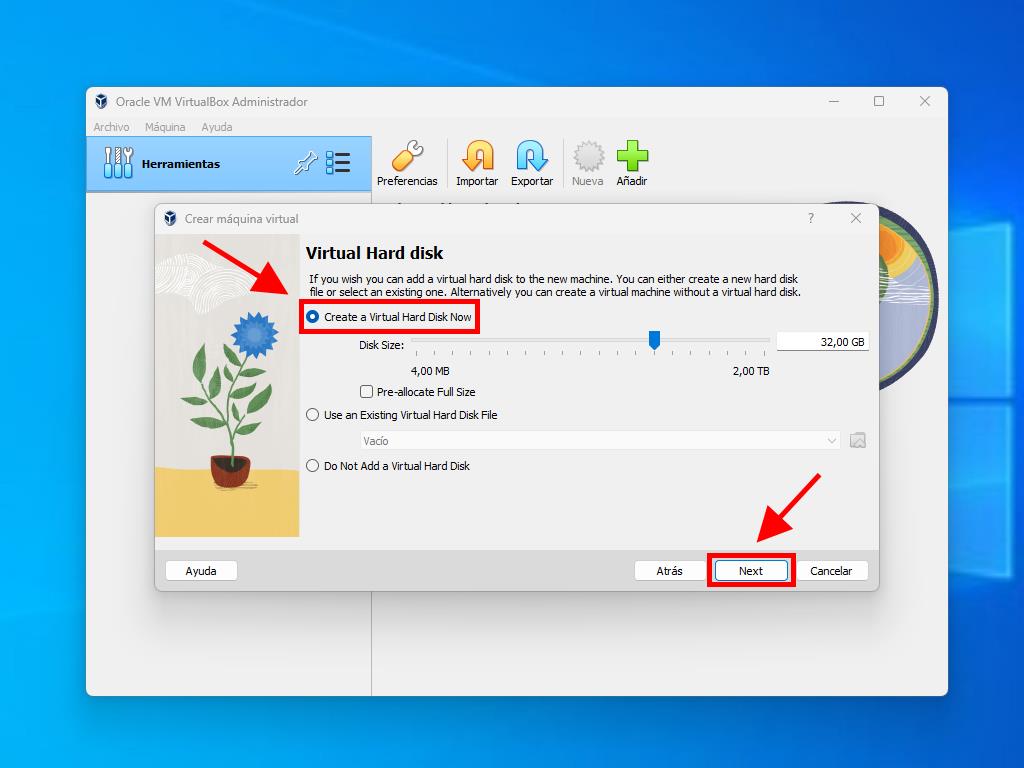
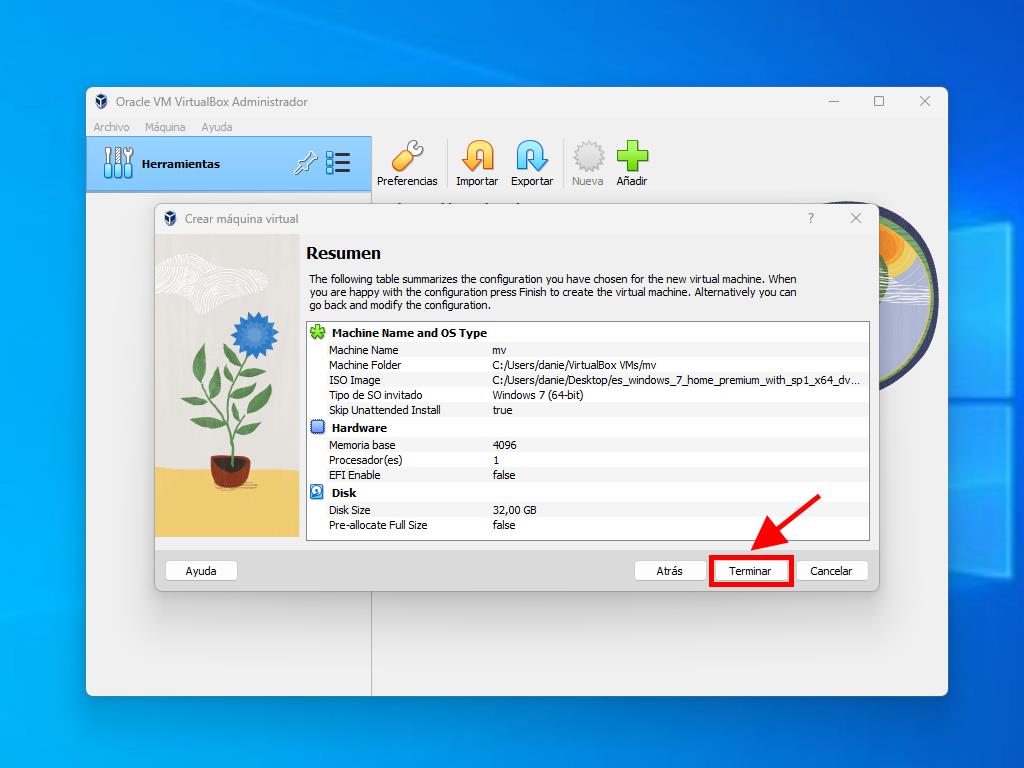
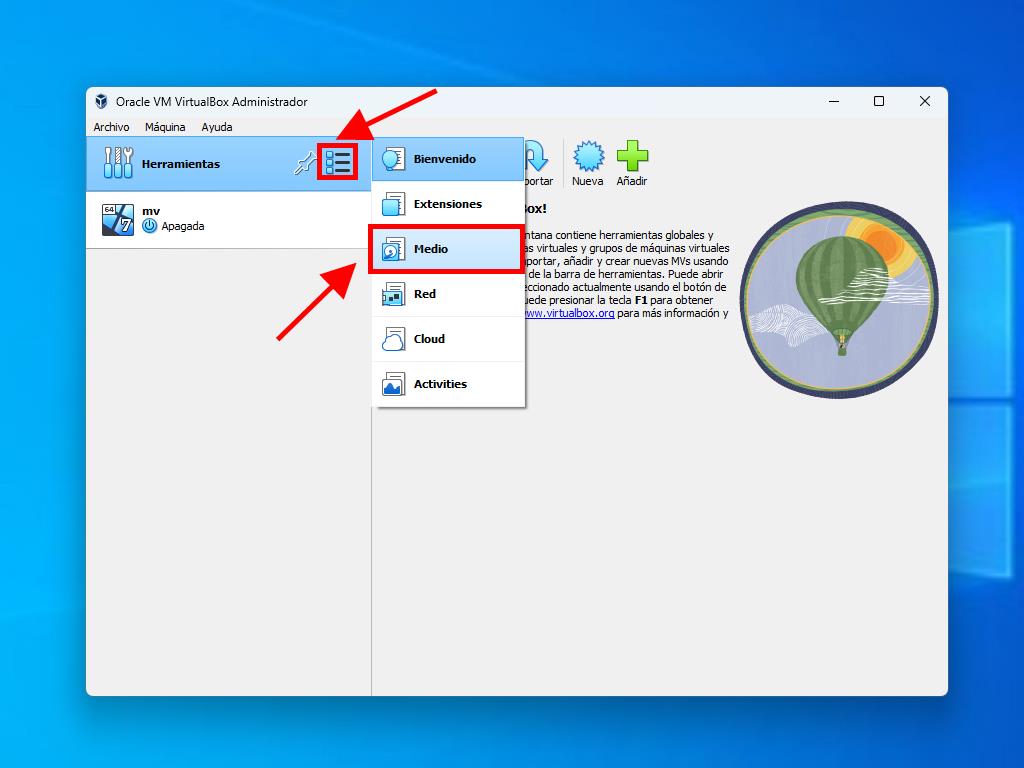
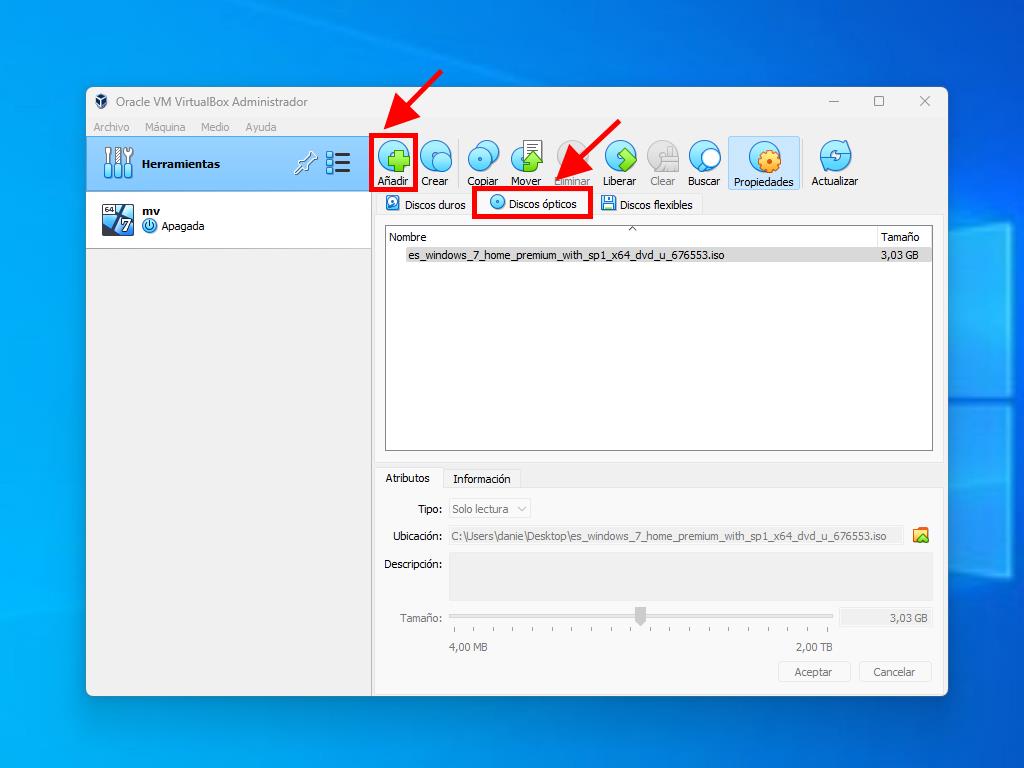
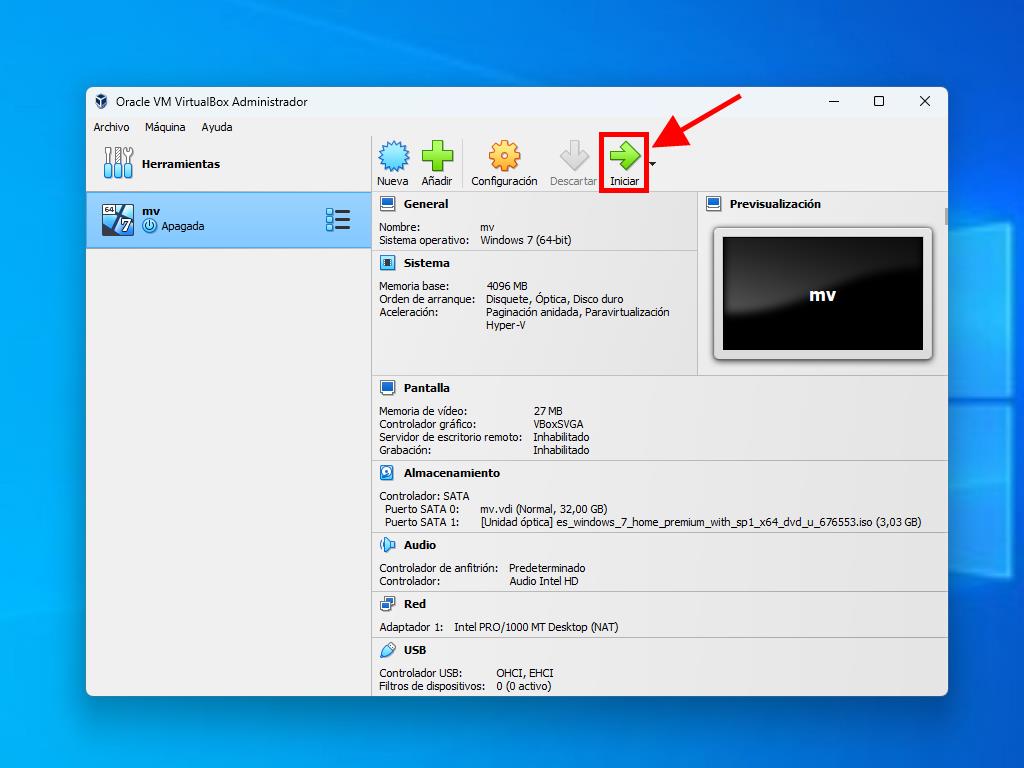
Para más detalles sobre la configuración de Windows, consulta el documento: ¿Cómo configurar Windows 7?.
 Iniciar sesión / Registrarse
Iniciar sesión / Registrarse Pedidos
Pedidos Claves de producto
Claves de producto Descargas
Descargas

 Ir a United States of America - English (USD)
Ir a United States of America - English (USD)